Начало Периферия да включите Bluetooth на лаптоп с Windows 8.1
В тази статия, ние ще кажете и ще ви покаже как да включите Bluetooth на лаптоп Windows 8.1. Тъй като това е доста често срещан проблем, лаптопи не са специален ключ и не е ясно как да направите това чрез настройките. Новата операционна система е една от най-лесните за употреба и дори има вграден контрол за безжична комуникация. Но въпреки това, хората, които за пръв път се сблъскват с "осем", имат проблеми, когато се опитате да включите Bluetooth.
Включете Bluetooth в Windows 8 и 8.1
Много често, лаптопи имат физически ключ, тази функция, или трябва да се използва комбинация от горещи клавиши. Същата комбинация от функционален бутон «Fn» бутон, е отговорен за активиране на безжична комуникация може едновременно да активирате и Wi-Fi.
Едва сега се свържете с Wi-Fi, след като автоматично ще търси други устройства в рамките гама от адаптера. Но като не е при включване на Bluetooth, изключете го - и нищо не се случва. Тя може да постави много в застой. Но не се плаши, просто трябва да се направи само с няколко кликвания, както и да се установи връзка с друго устройство.
В допълнение към включването помощта на специални бутони, Bluetooth функция може да се активира чрез настройките в системата. Задръжте курсора на мишката в горния десен ъгъл на падащото меню и кликнете върху настройките на бутоните. В следващия меню изберете Промяна на настройките на PC. Настройките на параметрите търсят безжична мрежа «Wireless».
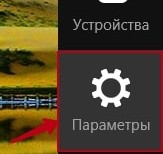
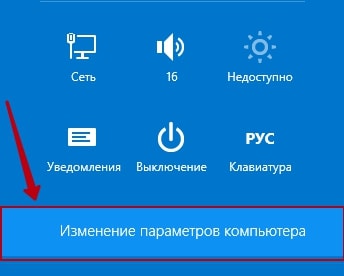
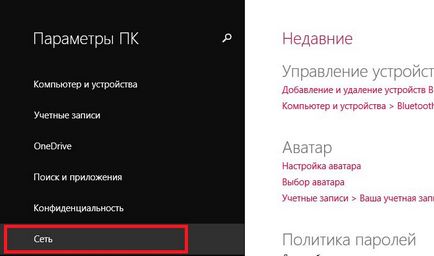
намерете секцията с безжичните устройства в следващия раздел. Близо точки Bluetooth, определени преминаването към "на".
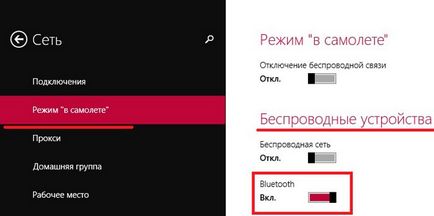
тази функция се активира сега. Преминете към следващата стъпка.
Търсим устройство Bluetooth
Bluetooth работи, сега намерят устройството, на което можете да се свържете. Отново, вижте Промяна на настройките на компютъра. Но сега, изберете елемент "Компютърно и устройства". Отворете раздела, който е отговорен за Bluetooth. Той също така може да изпълнява включване и изключване на модула. След това компютърът търси всички налични устройства в обхват и ги показва.
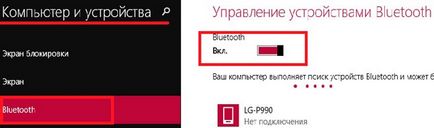
Ако се сблъскате с трудности, например, печелят нищо или няма такава точка в настройките, много е вероятно, че има правилния драйвер или тока не работи правилно.
проверка на водача
Обикновено Windows 8.1 автоматично инсталира всички драйвери, но това не винаги се случва. Уверете се, че имате на компютъра си, има драйвери за устройството. Можете да проверите това чрез диспечера на устройствата. Едновременно натиснете клавишната комбинация Win + R и в отворилия се прозорец тип MMC devmgmt.msc. след това натиснете «Влез» ключ.
Това отваря една и съща Device Manager. Намерете елемента с мрежовия адаптер, а след това се разширява. Ако сред списъка с устройства, няма Bluetooth устройство, това означава, че водачът за него там система. Водачът може да се инсталира от диск, който е с лаптоп с покупката. В допълнение, той може да бъде изтеглена от официалния Интернет ресурс на производителя на компютъра. Когато водачът ще бъде инсталирана за да се свържете за извършване на същите стъпки, които са описани по-горе. Аз препоръчвам използването на допълнителни инструменти за управление на връзки и безжични адаптери.
Добър ден. Точни подробности как точно искате да се показват на музиката? Коя схема? Мисля, че това е невъзможно. Или е необходим някакъв софтуер на трета страна.
Свързани статии
